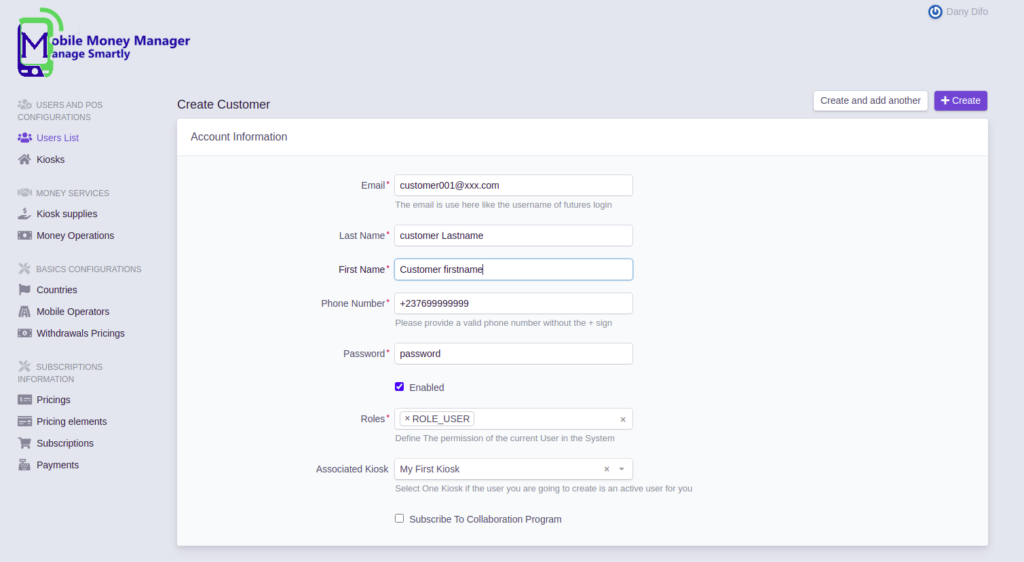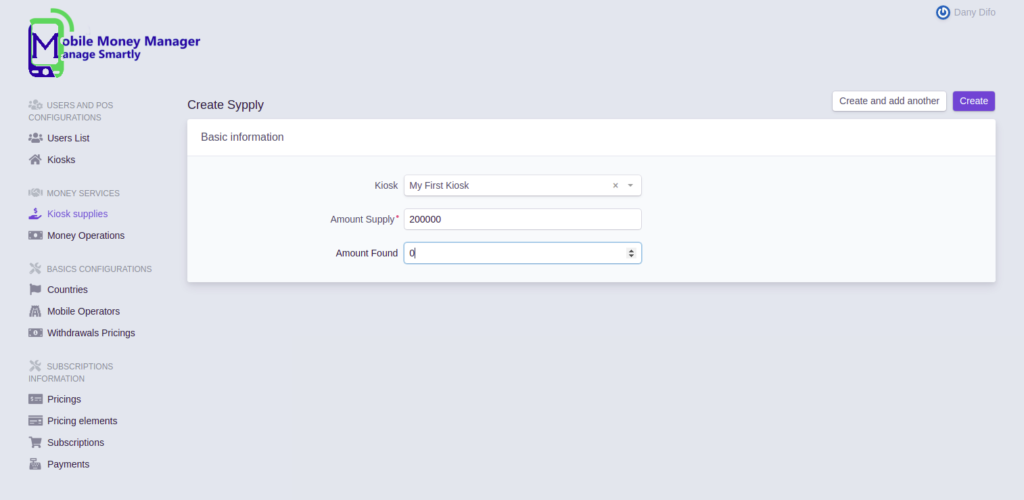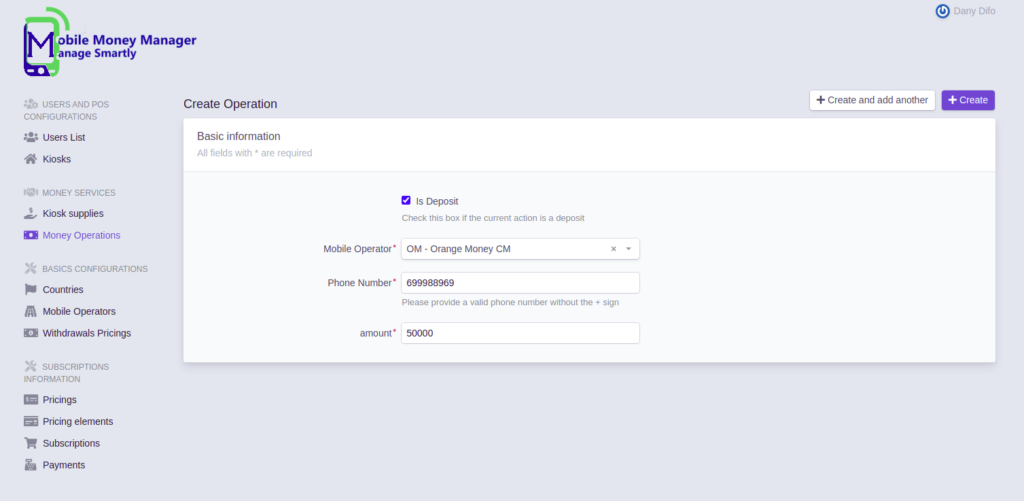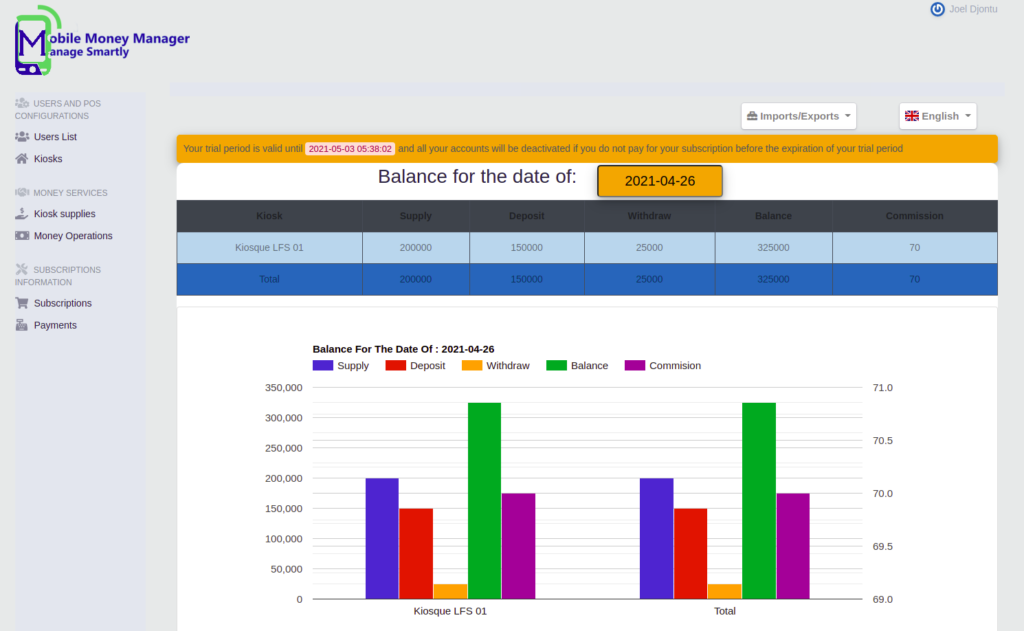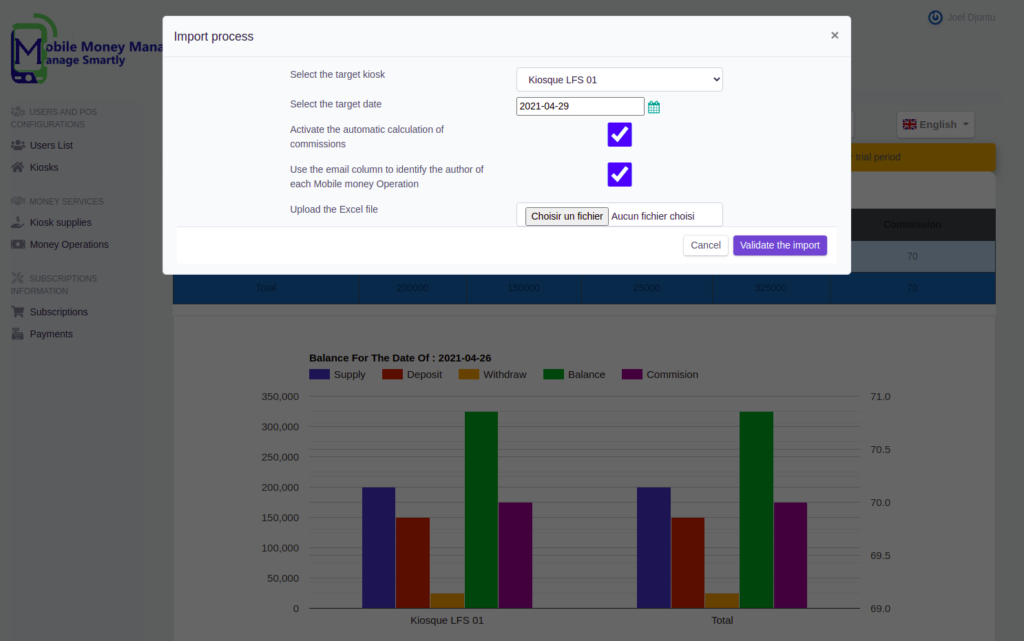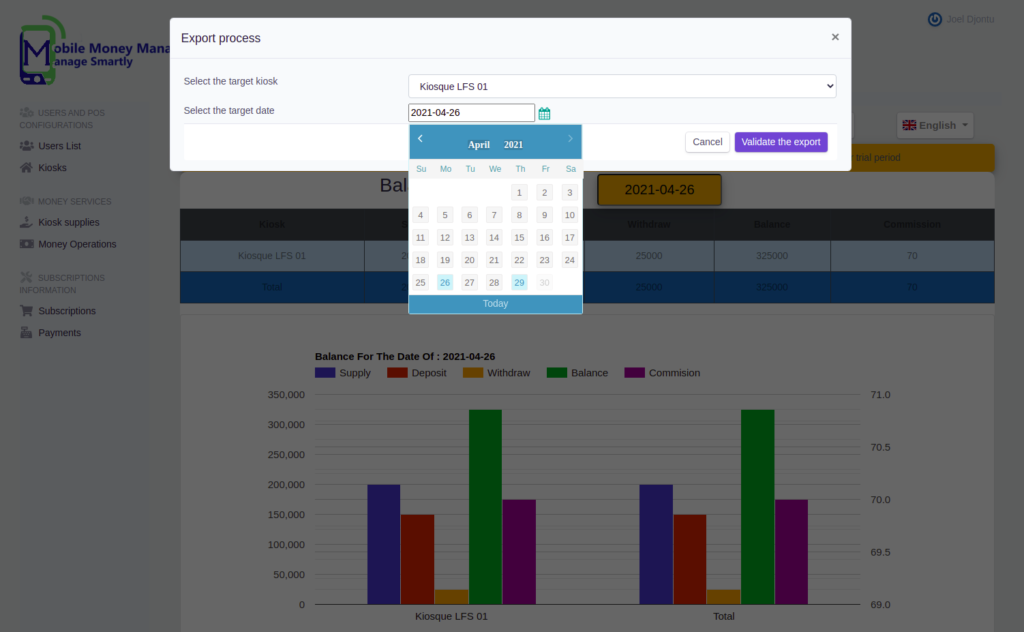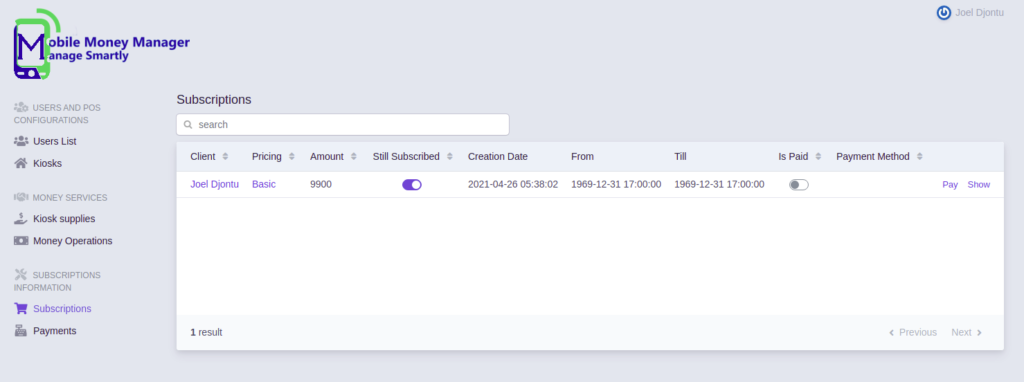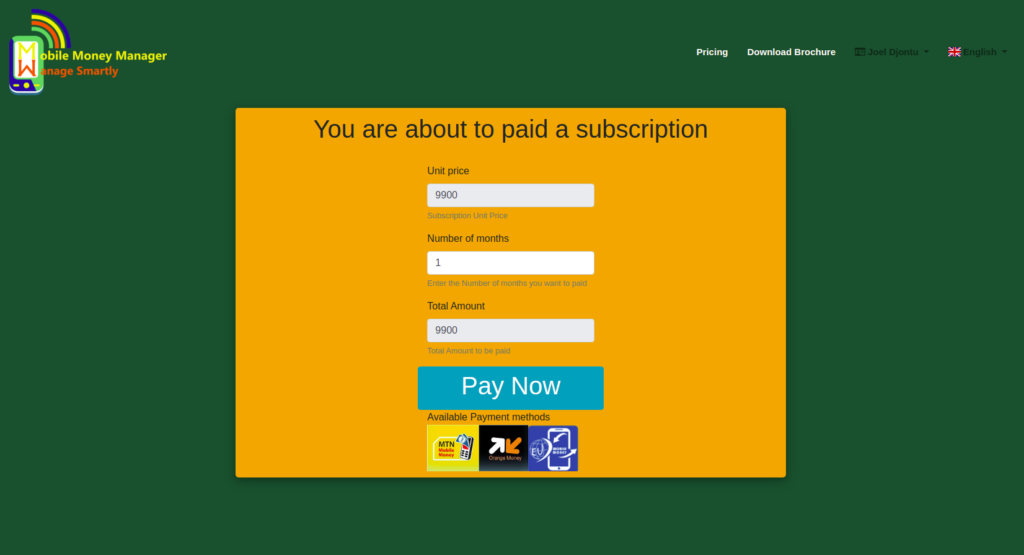Comment ça marche
Mobile Money Manager propose de multiples solutions pour relever les défis liés à la gestion des points de services d’argent mobile qui sont entre autres: la gestion des kiosques, la gestion des opérations monétaires, la gestion des approvisionnements et des utilisateurs etc …
Pour qui est-il?
Mobile Money Manager vous propose une solution de gestion 100% spécifique à l'argent mobile. Notre solution vous permet de (re) structurer, organiser et automatiser le fonctionnement de l'entreprise afin de gérer plus efficacement vos points de services d'argent mobile de A à Z avec une rapidité et une simplicité inégalées.

Bien commencer sur Mobile Money Manager
Après avoir créé votre compte administrateur, il est important de commencer par la Création de vos Kiosques tout en respectant les limites de votre plan tarifaire;
Avant toute manipulation, vous devez d’abord vous connecter avec succès à votre compte et avoir accès au panneau d’administration;
Création d'un kiosque ou d'un point de service
Cliquez sur le menu «Kiosques» ou «Kiosques», puis sur le bouton «Ajouter un kiosque» ou «Ajouter un kiosque» et enfin remplir le formulaire comme indiqué dans l’image de gauche.
Après avoir rempli le formulaire, cliquez sur le bouton «create» / «créer»
Créez un utilisateur simple et attribuez-lui un kiosque
pour la gestion d’un Point de service ou kiosque, il est important d’attribuer un kiosque à un utilisateur pour lui donner le droit d’enregistrer des dépôts et des retraits d’argent dans le kiosque ou point de service en question.
Il faut donc cliquer sur le menu “Users List” ou “Liste des utilisateurs”, ensuite cliquer sur le bouton “Add user” ou “Ajouter un utilisateur” et ensuite remplir le formulaire en prenant soin de lui attribuer un kiosque ou point de service
Approvisionnement de Kiosque
Cliquez sur le menu «Kiosk supplies» ou «Approvisionnement de Kiosque», puis sur le bouton «Ajouter un approvisionnement» et enfin remplir le formulaire comme indiqué dans l’image de gauche.
Après avoir rempli le formulaire, cliquez sur le bouton «create» / «créer»
Enregistrement des opérations de dépôt ou de retrait
pour la gestion d’un Point de service ou kiosque, il est important d’attribuer un kiosque à un utilisateur pour lui donner le droit d’enregistrer des dépôts et des retraits d’argent dans le kiosque ou point de service en question.
Il faut donc cliquer sur le menu “Money Operations” ou “Operations d’argent”, ensuite cliquer sur le bouton “Add Operation” ou “Ajouter une Opération” et ensuite remplir le formulaire.
pour accéder au tableau de bord Mobile Money Manager, cliquez sur le logo en haut à gauche, juste en début de page, vous pouvez voir les données récapitulatives de l’état de tous vos points de service à la date du jour.
Cependant, vous pouvez voir l’état de ces kiosques pour les derniers jours en cliquant sur le bouton de modification de la date au-dessus du tableau.
NB: Ce tableau de bord est uniquement réservé à votre gestionnaire de points de service.
Import les données depuis un fichier Excel
Les données sont importées à partir d’un fichier Excel préalablement formaté par nos soins, il est donc important de télécharger le modèle de fichier Excel pour l’enregistrement des données hors ligne.
l’importation des données se fait à partir du tableau de bord; vous devez cliquer sur le bouton “Importations / Exportations”; puis sélectionnez l’option “Importer les opérations mobiles” puis remplissez le formulaire en téléchargeant le fichier Excel contenant les données
NB: Il est important de remplir tous les champs de ce formulaire pour un meilleur rendement et une prise en charge du calcul automatique des commissions.
Export des données dans un fichier Excel
l’exportation des données se fait à partir du tableau de bord; vous devez cliquer sur le bouton “Importations / Exportations”; puis sélectionnez l’option “Exporter les opérations mobiles” puis remplissez le formulaire.
NB: cette opération vous permettra de télécharger un fichier Excel contenant toutes les opérations de dépôt et de retrait pour le point de service sélectionné à la date de votre choix
Comment payer mon abonnement?
Pour payer ou renouveler votre abonnement, il faut vous rendre dans la liste de vos “souscriptions” en cliquant sur le menu “Subscriptions” et ensuite sur “Pay” ou “Renew” et vous serez redirigé vers la page de paiement où vous pourrez payer le nombre de mois de votre choix.
Tous les paiements seront effectués par mobile money.
Vous avez des questions?
Veuillez nous les envoyer par e-mail à support@mobilemoneymanager.net ou appelez le +237 670 39 99 52